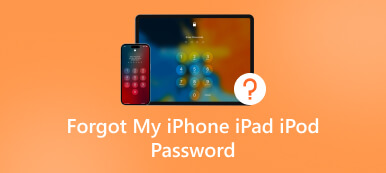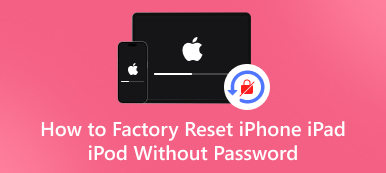現在のパスワードの有無にかかわらず、Mac でキーチェーンのパスワードをリセットする方法
このガイドでは、次の方法について説明します。 キーチェーンのパスワードをリセットする MacBook または iPhone/iPad で。 Safari を使用して Web サイトにアクセスすると、ブラウザはログイン情報を保存し、自動入力できます。これは、Netflix、Hulu、Spotify などの多くのオンライン サービスや Web サイトにサインアップする場合に特に便利です。保存された情報にアクセスするときは、キーチェーンのパスワードが必要になります。情報を保護するには、パスワードを定期的にリセットすることをお勧めします。

パート 1. Mac でキーチェーンのパスワードをリセットする
Mac でキーチェーンのパスワードをリセットするには 4 つの方法があります。さらに、手順は非常にシンプルで簡単です。さらに、Mac 上で古いパスワードを使用しても使用しなくても、作業を完了できます。
方法 1: 古いパスワードを使用して Mac でキーチェーンのパスワードをリセットする方法
ステップ1キーチェーン アクセス アプリを開きます。に向かう アプリケーション Finder でフォルダーを開き、次の場所に移動します 公共事業, するとアプリが見つかります。または、Spotlight 検索を使用してアプリを見つけます。 ステップ2ここで、保存されたアイテムのリストと詳細が表示されます。を選択 ログイン 左側のサイドバーのオプション。次に、 編集 メニューバーのメニューを選択し、 キーチェーンログインのパスワードを変更する. ステップ3古いパスワードを入力し、新しいパスワードを入力して、ポップアップ ダイアログに再度パスワードを入力します。をクリックすると、 わかった ボタンをクリックすると、Mac 上のキーチェーン証明書が正常にリセットされました。
ステップ3古いパスワードを入力し、新しいパスワードを入力して、ポップアップ ダイアログに再度パスワードを入力します。をクリックすると、 わかった ボタンをクリックすると、Mac 上のキーチェーン証明書が正常にリセットされました。 
方法 2: パスワードなしでキーチェーンのパスワードをリセットする方法
ステップ1現在のパスワードを忘れた場合は、Mac でキーチェーン アクセス アプリを開きます。 ステップ2に移動します キーチェーンアクセス メニューを選択し、 環境設定。クリック デフォルトのキーチェーンをリセットする ダイアログ上の ボタンをクリックし、プロンプトが表示されたら Mac ユーザーのパスワードを入力します。クリック わかった. ステップ3に移動します アップル メニュー、選択 ログアウトをクリックしてアカウントをログアウトします。次に、アカウントに再度ログインします。
ステップ3に移動します アップル メニュー、選択 ログアウトをクリックしてアカウントをログアウトします。次に、アカウントに再度ログインします。 その代償として、キーチェーンに保存されているすべてのパスワードが失われます。
方法 3: 管理者アカウントを使用してキーチェーンのパスワードをリセットする方法
Mac では、複数の管理者アカウントを作成できます。これにより、別の管理者アカウントを使用して、あるアカウントのキーチェーン パスワードをリセットできます。管理者アカウントが 1 つしかない場合、この方法は利用できません。
 ステップ1MacBook を再起動し、他の管理者アカウントにログインします。に行きます アップル メニュー、選択 システム環境設定を選択 ユーザーとグループ. ステップ2クリック ロック 左下隅のアイコン。プロンプトが表示されたら、管理者アカウントとパスワードを再度入力します。次に、リストからユーザー名を選択します。 ステップ3を押します パスワードを再設定する ボタンをクリックし、指示に従って新しいパスワードを作成します。 ステップ4現在の管理者アカウントからログアウトし、新しいパスワードでアカウントにサインインします。次に、キーチェーンの新しいパスワードを作成します。
ステップ1MacBook を再起動し、他の管理者アカウントにログインします。に行きます アップル メニュー、選択 システム環境設定を選択 ユーザーとグループ. ステップ2クリック ロック 左下隅のアイコン。プロンプトが表示されたら、管理者アカウントとパスワードを再度入力します。次に、リストからユーザー名を選択します。 ステップ3を押します パスワードを再設定する ボタンをクリックし、指示に従って新しいパスワードを作成します。 ステップ4現在の管理者アカウントからログアウトし、新しいパスワードでアカウントにサインインします。次に、キーチェーンの新しいパスワードを作成します。 方法 4: ターミナルで Mac のキーチェーンのパスワードをリセットする方法
キーチェーンのパスワードをリセットするには、管理者権限が必要です。そのため、「キーチェーン ログインのパスワード変更」ボタンが灰色になり、リセットできないと言う人もいます。解決策は、システム コマンドを使用してジョブを実行することです。
 ステップ1Mac でターミナル ウィンドウを開きます。 ステップ2コマンドを入力してください セキュリティ設定-キーチェーン-パスワード そして、 戻る キーボードのキー。 ステップ3次に、古いパスワードを入力し、次に新しいパスワードを入力し、新しいパスワードを再入力します。
ステップ1Mac でターミナル ウィンドウを開きます。 ステップ2コマンドを入力してください セキュリティ設定-キーチェーン-パスワード そして、 戻る キーボードのキー。 ステップ3次に、古いパスワードを入力し、次に新しいパスワードを入力し、新しいパスワードを再入力します。 パート 2. iPhone でパスワードを管理するより良い方法
iCloud キーチェーンは iOS デバイス上のログイン項目を管理する簡単な方法ですが、これが唯一の方法ではありません。 Safari でアクセスした Web サイトとサービスの証明書のみが対象となります。 imyPassiPhoneパスワードマネージャー一方、Apple ID、Wi-Fi ネットワーク、電子メール アカウント、スクリーンタイムなど、より多くのアカウントで利用できます。そのため、iCloud キーチェーンの最良の代替品となります。

4,000,000以上のダウンロード
iPhone でパスワードを管理する方法
ステップ1iPhoneのパスワードをスキャンするPC にインストールしたら、iPhone 用の最高のパスワード マネージャーを起動します。 Mac ユーザー向けには別のバージョンもあります。次に、iPhone を Lightning ケーブルで同じ PC に接続します。次に、 始める ボタンを押してデバイスのスキャンを開始します。
 ステップ2iPhoneのパスワードをプレビューする
ステップ2iPhoneのパスワードをプレビューする パスワードのスキャン後、メインインターフェイスが表示されます。 iPhone に保存されているすべてのパスワードはタイプ別に整理されています。たとえば、Web サイトのログイン情報を表示するには、 ウェブとアプリのパスワード 左側のサイドバーの項目。そうすれば、右側のパネルにそれらがすべて表示されます。クリック 目 アイコンをクリックすると、特定の Web サイトのパスワードが表示されます。
 ステップ3iPhoneのパスワードをエクスポートする
ステップ3iPhoneのパスワードをエクスポートする パスワード管理が完了したら、重要なログイン項目を選択し、 輸出 ボタン。次に、指示に従って iPhone のパスワードをハードドライブにバックアップします。パスワードを忘れた場合でも、キーチェーンのパスワードをリセットする必要はありません。

パート 3. キーチェーンのパスワードのリセットに関するよくある質問
キーチェーンのパスワードを忘れた場合はどうすればよいですか?
現在のパスワードを覚えていない場合は、デフォルトのキーチェーンをリセットする必要があります。キーチェーンをリセットすると、アカウントに保存されているすべてのパスワードが削除されることに注意してください。
キーチェーンのパスワードが機能しないのはなぜですか?
デバイスが一定期間非アクティブであった場合、またはユーザー パスワードとキーチェーン パスワードが同期していない場合、キーチェーンは自動的にロックされることがあります。そうなると、キーチェーンのパスワードは修正するまで機能しなくなります。
iPhoneでキーチェーンを無効にする方法は?
ホーム画面から設定アプリを開き、プロフィールをタップして、「iCloud」タブに移動し、「キーチェーン」を選択します。次に、iCloud キーチェーン スイッチをオフにします。
結論
このガイドでは、次の 4 つの方法を説明しました。 キーチェーンのパスワードをリセットする 現在のパスワードで、またはパスワードを忘れてしまった場合。この記事を参考にすれば、簡単にパスワードをリセットできます。imyPass iPhoneパスワードマネージャーは、iCloudキーチェーンに代わる最高のパスワードマネージャーです。